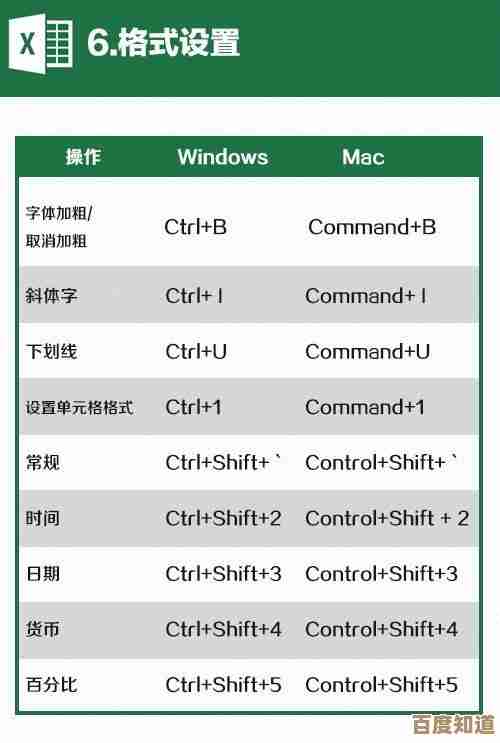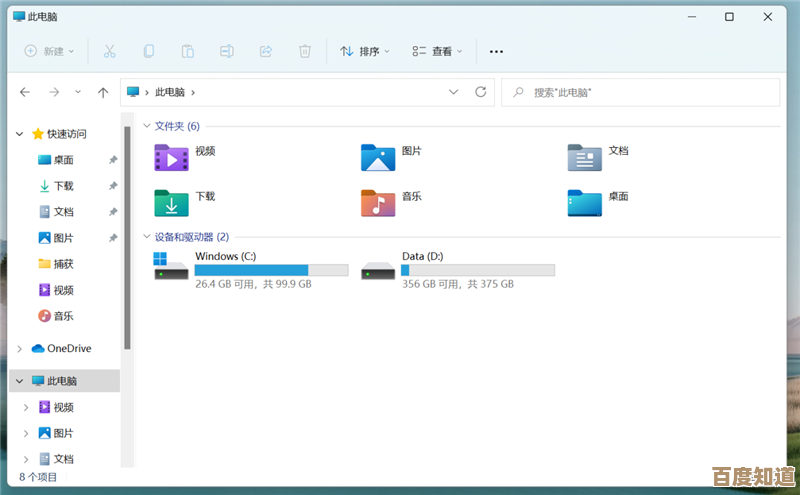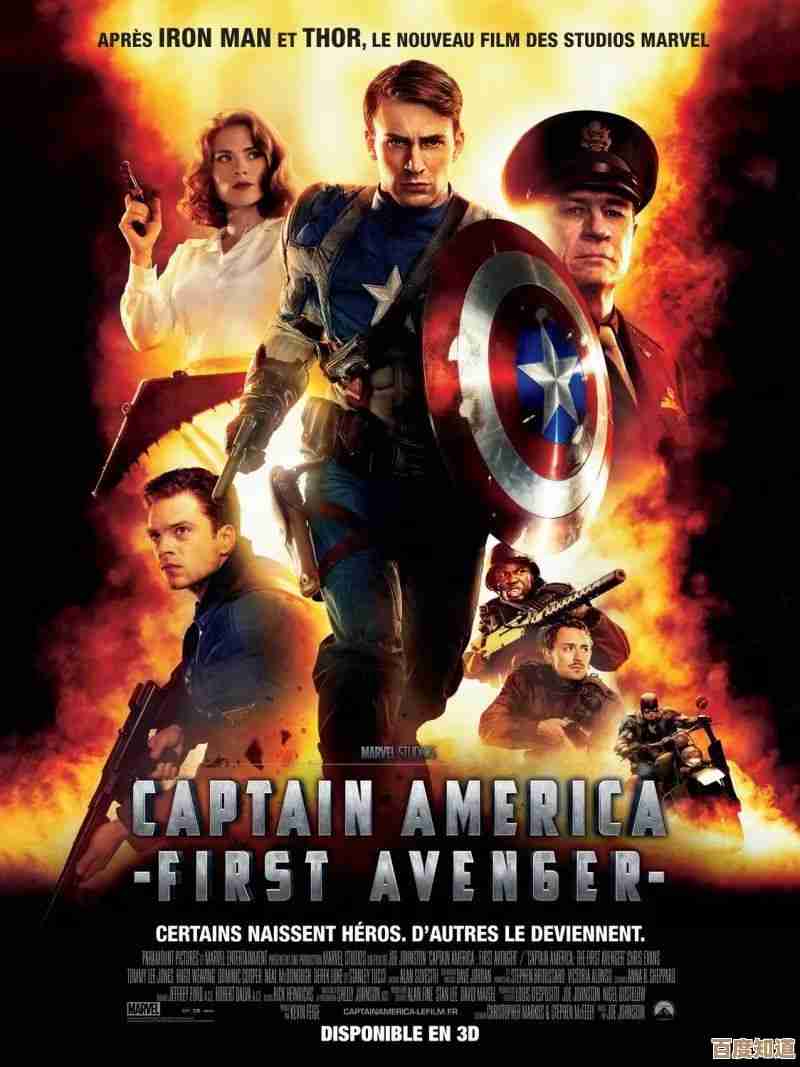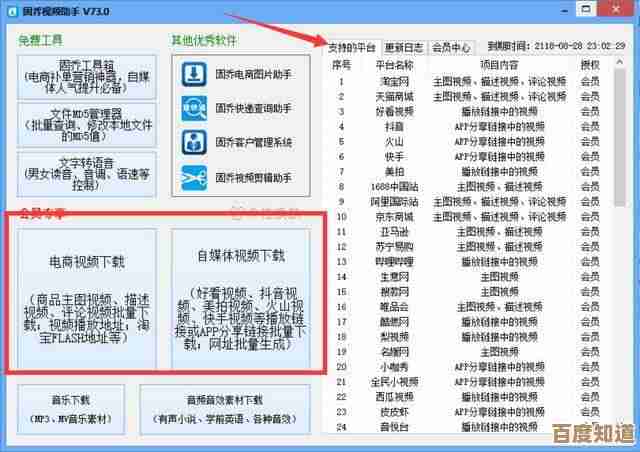Word文档转PDF的实用技巧:三种方法助你快速完成
- 问答
- 2025-11-03 19:12:19
- 3
(引用来源:Microsoft Office官方支持文档,Adobe官方信息,以及常见的在线文件转换服务说明)
在日常工作和学习中,我们经常需要将Word文档转换成PDF格式,PDF文件最大的好处就是不管在什么电脑、什么手机上看,排版和格式都不会变,特别适合用来提交作业、发送简历或者分享正式文件,很多人可能只知道最基础的一两种转换方法,但其实有一些小技巧能让这个过程更快、更符合你的需求,下面就来介绍三种最实用的Word转PDF方法,从最省事的到功能最强大的,总有一种适合你。
使用Word软件自带的“另存为”功能(最直接、最常用)
这是最简单、最推荐大家首先尝试的方法,因为你几乎不需要借助任何其他工具,只要你的电脑上安装了Microsoft Word就行,这个方法的好处是操作简单,转换速度快,而且能最大程度地保留你原始Word文档的样式。
具体操作步骤是这样的:
- 用Word软件打开你想要转换的那个文档。
- 点击软件左上角的“文件”菜单。
- 在弹出来的菜单里,选择“另存为”这个选项。
- 会让你选择文件保存的位置,比如保存在桌面还是哪个文件夹里,这个你自己定。
- 最关键的一步来了:在“保存类型”或“文件格式”那个下拉菜单里,你要把默认的“Word文档(.docx)”改成“PDF(.pdf)”。
- 点击“保存”按钮,稍等几秒钟,一个全新的PDF文件就在你刚才选定的位置生成了。
这个方法几乎适用于所有情况,但你可能不知道,在点击“保存”之前,还有一个“选项”按钮可以点开,点开之后,你可以进行一些高级设置,你可以选择是转换整篇文档,还是只转换当前鼠标所在的某一页;你还可以决定转换后的PDF是否允许别人用软件进行编辑或复制文字,如果你希望文件体积小一点,方便通过邮件发送,可以勾选“最小文件大小”的选项,这些设置让你对生成的PDF有更多的控制权。
使用“打印”功能中的“Microsoft Print to PDF”虚拟打印机(万能备选方案)
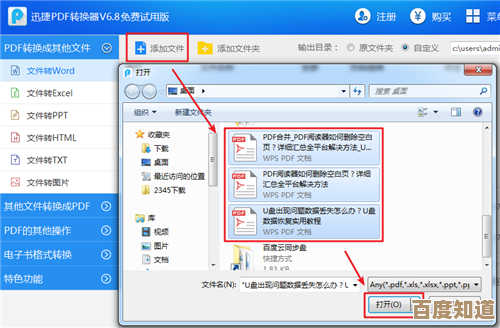
这个方法特别有用,尤其适合当你使用的不是完整版的Office软件,或者Word的“另存为”功能因为某些原因失效的时候,它的原理是把你的电脑模拟成一台打印机,但这台“打印机”不打印纸张,而是“打印”出一个PDF文件,几乎任何能打印的文档,都可以用这个方法转成PDF。
操作起来也不复杂:
- 同样,先用Word打开你的文档。
- 点击“文件”菜单,然后选择“打印”,或者你也可以直接用快捷键Ctrl + P,这样更快。
- 在打印设置界面,你需要选择打印机,这时候,不要选你家里或办公室那台真实的打印机,而是在打印机列表里找到并选择“Microsoft Print to PDF”这个选项,这个通常是Windows 10及以上系统自带的,所以绝大多数电脑都有。
- 选好之后,点击“打印”按钮。
- 这时,系统不会真的把文档送到打印机里,而是会弹出一个窗口,让你给即将生成的PDF文件起个名字,并选择一个保存位置。
- 确认保存后,PDF文件就创建好了。
这个方法的优点是通用性极强,不依赖Word的高级功能,缺点是它提供的自定义选项比“另存为”方法要少一些,但对于快速转换来说,已经完全足够了。
使用在线转换网站(无需安装软件,跨平台使用)
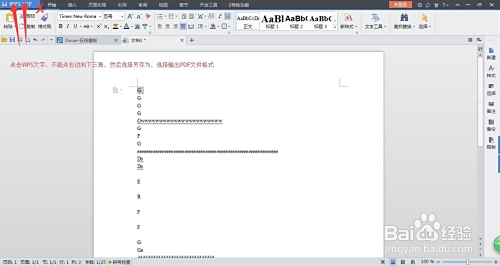
如果你手头的电脑没有安装Word软件,或者你正在使用一台公共电脑,不方便操作以上两种方法,那么在线转换工具就是你的救星,你只需要有一个能上网的浏览器就行,市面上这类网站很多,比如Smallpdf、iLovePDF等都是比较知名和常用的。
使用在线网站转换的步骤通常是:
- 在浏览器中打开一个你信任的在线Word转PDF网站。
- 网站上会有一个很明显的按钮,选择文件”或“上传文档”,点击它,然后从你的电脑里找到那个Word文件并上传。
- 上传完成后,网站会自动开始转换过程,你只需要等待几秒到几十秒的时间(取决于文件大小和网速)。
- 转换完成后,网站会提供一个下载链接,点击它就可以把生成好的PDF文件保存到自己的电脑上。
这种方法最大的好处就是方便,不受设备和操作系统的限制,但需要注意的是,因为你把文件上传到了别人的服务器上,所以如果你的文档包含非常敏感或机密的信息(如个人身份证号、公司内部资料),就要谨慎使用这种方法,以防信息泄露,使用在线工具通常需要稳定的网络连接。
总结一下
这三种方法各有千秋,你可以根据实际情况灵活选择:
- 追求方便和保真度:优先使用Word自带的“另存为”功能。
- 应对特殊情况或软件问题:使用“Microsoft Print to PDF”虚拟打印机。
- 在没有安装Word软件的电脑上操作:选择信誉好的在线转换网站。
希望这些具体的方法能帮助你更高效地完成文档转换工作。
本文由寇乐童于2025-11-03发表在笙亿网络策划,如有疑问,请联系我们。
本文链接:http://waw.haoid.cn/wenda/55649.html